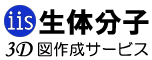PDBサイトの表示
まずはじめにProtein Data Bankのサイトを開きます。
Protein Data Bank(PDB)はこちら
構造データの検索
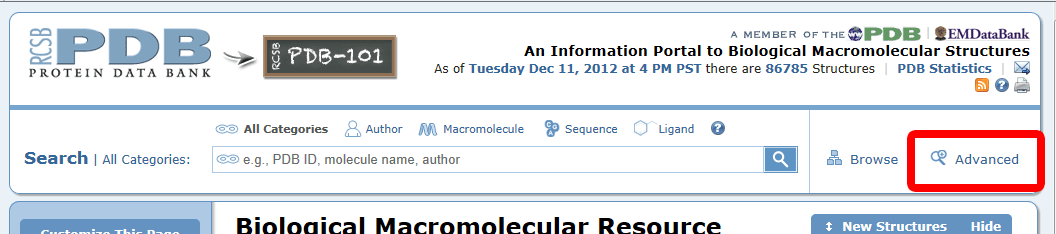
サイト上部にある検索フォームにPDBのID番号や分子名、著者名などを入れてすぐに検索することもできますが、ここでは複雑な検索法を説明します。サイト上部右側にある「Advanced」をクリックします。
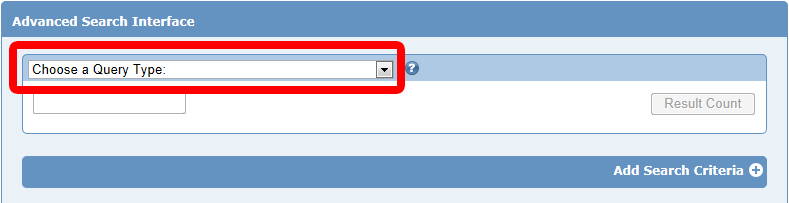
「Choose a Query Type:」と表示のあるタブから検索オプションを選択し、その下の検索フォームに検索語を入力します。「Result Count」をクリックすると検索結果が表示されます。今回の例では、直近の5年間でX線解析で決定されたp53の構造が取得されます。
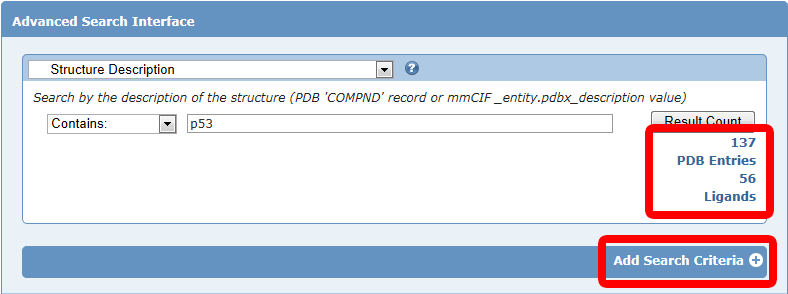
上の例では、検索オプションで「Structure Description」を選択して「p53」を検索しています。結果は「137 PDB Entries」と出ました。「Structure Description」にp53と記載がある登録が137件あるということです。さらに検索オプションを追加して絞込みを行ないます。「Add Search Criteria」をクリックすると検索フォームを増やすことができます。
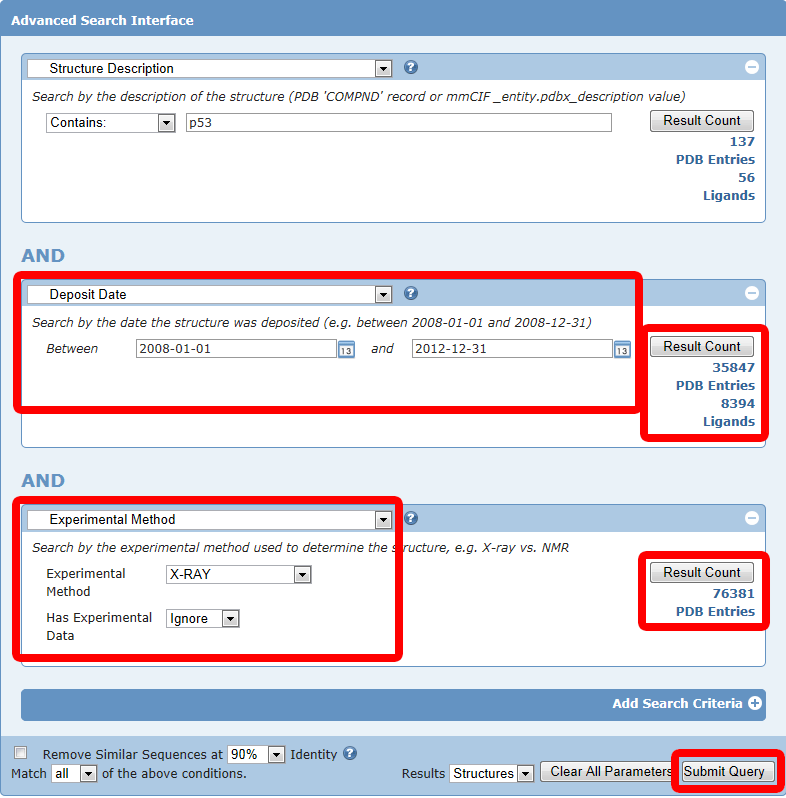
上の例では、データの入稿日(2008-01-01から2012-12-31)と実験方法(X線)を新たな条件として加えました。それぞれ35847件と76381件という検索結果が出ました。他にもさまざまな検索オプションがありますので自分の目的に沿った条件を加えてください。「Structure Description」や「Structure Title」などの検索オプションでは、NOT検索も行なうことができます。
「Submit Query」をクリックすると、3つの条件をかけ合わせた検索結果が表示されます。
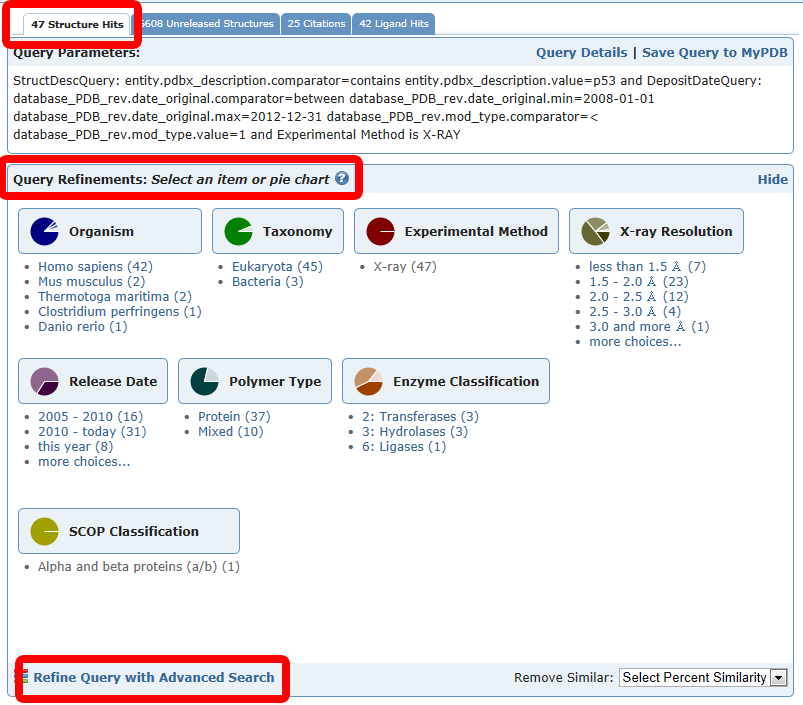
「47 Structure Hits」とあります。3条件で47個まで絞ることができました。「Query Refinements:…」では、さらにいくつかの条件を加えた場合の検索結果を提示しています。例えば「Organism」の中で「Homo sapiens(42)」とありますので47個中、ヒト由来のp53の構造は42個あるということです。クリックすると検索結果が提示されます。「Refine Query with Advanced Search」をクリックすると前のページに戻り、さらに自分で条件を加えることもできます。
PDBファイルのダウンロード
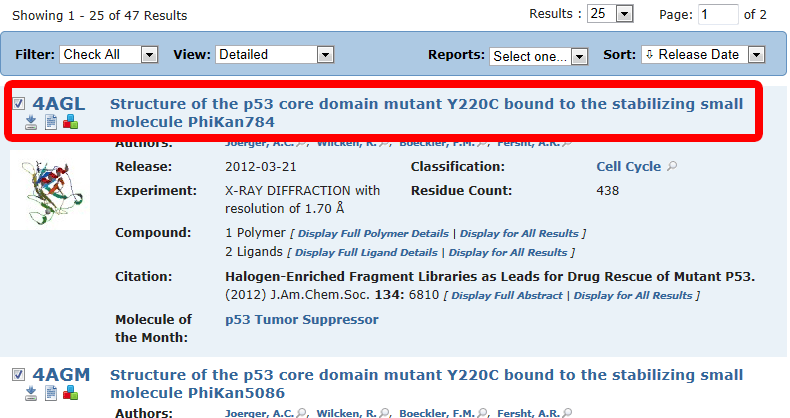
検索でヒットしたPDBファイルが下部にリストされています。「Views」で表示形式を変更したり、「Sort」でPDBファイルの公開日が古い順または新しい順など、並び順を変更できます。
取得したいPDBファイルがあれば、PDBID(4桁の英数字)またはタイトルをクリックします。
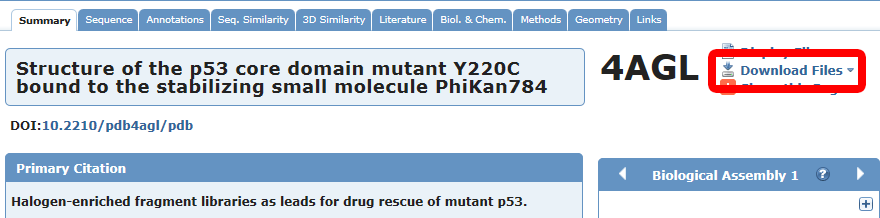
構造に関する詳細な情報が表示されます。「Download Files」をクリックします。
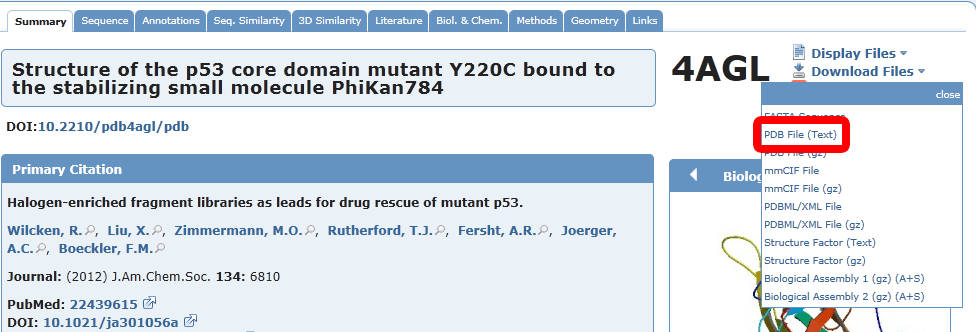
「pdb File(Text)」をクリックするとPDBファイルをダウンロードすることができます。